在电脑里怎么找word文档 快速找到电脑中的word文档技巧
更新时间:2024-04-03 09:03:49作者:jiang
在日常工作和学习中,我们经常需要查找电脑中的Word文档,由于文档数量繁多,有时候我们可能会遇到找不到文件的困扰。为了帮助大家更快速地找到所需的文档,我们可以利用一些技巧和工具来提高效率。接下来我们将介绍一些在电脑中快速找到Word文档的方法。通过这些技巧,相信大家可以更加方便地管理和查找自己的文档。
步骤如下:
1.首先我们点击电脑左下角的库,就是一个文件夹的标志。你也可以直接打开“我的电脑”。
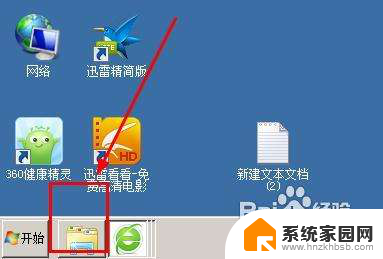
2.选择你的文档储存的盘符,我的文档都存在f盘,所以我选择了f盘。
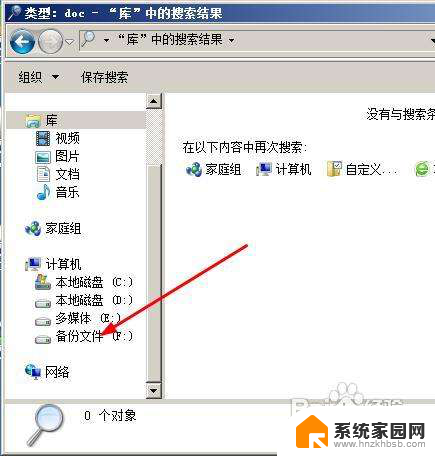
3.在f盘中,我们在右上角看到有一个搜索框。我们输入如下格式的文字:类型:doc 修改日期:2012。按回车键开始查找,查找的条件就是2012年修改的word文档。

4.如果你知道文档修改的具体时间可以搜索“修改日期:2012/1/1”这是文档的具体日期的写法。
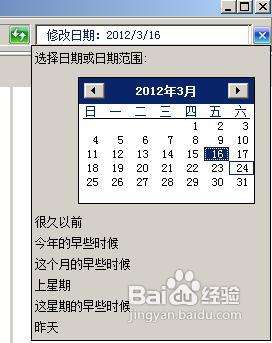
5.我们接着要在文档中排序,如果你知道文档的大概名字。你可以按文件名排序,如果你记得修改时间你可以按照时间排序。
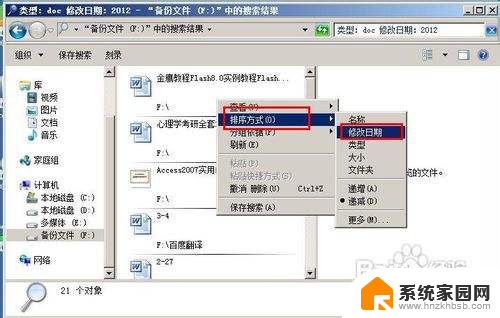
6.好吧,我们搜索出来很多word文档,接下来我们要拿出必杀技,在右上角有一个预览的按钮。点击它。
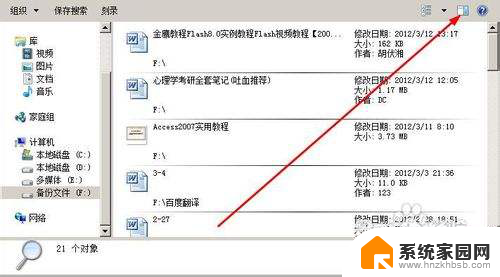
7.我们发现在右边出现了一个预览界面,可以看到文档中的内容。你随便选择一个文档即可在右边看到内容。非常方便的找到你需要的文档。
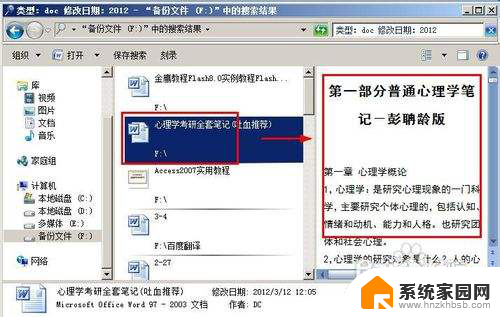
以上就是在电脑中如何查找Word文档的全部内容,对于不清楚的用户,可以参考以上步骤进行操作,希望对大家有所帮助。
在电脑里怎么找word文档 快速找到电脑中的word文档技巧相关教程
- word文档怎么去掉水印背景 去除WORD文档中的背景水印技巧
- word文档怎么输入拼音 在word中输入汉语拼音和声调的技巧
- 电脑上没有word文档 怎么建word 电脑新建word文档的方法
- 电脑文档怎么添加表格 Word文档如何快速添加表格
- 快速删除word空格 如何快速清除Word文档中的空格
- 怎么复制文档里的所有内容 如何快速复制WORD文档中的全部文字到其他应用程序
- 电脑上word文档怎么保存到桌面 word文档保存到桌面步骤
- word中去掉回车符号 Word文档去掉回车符号的技巧
- word文档里的图片显示不出来 Word文档中图片不显示怎么办
- word文档为什么一行不满就换行了怎么改 解决word文档中一行没满就自动换行的技巧
- 台式电脑连接hdmi 电脑连接显示器的HDMI线怎么插
- 电脑微信怎么在手机上退出登录 手机怎么退出电脑上的微信登录
- 打开检查作业 如何使用微信小程序检查作业
- 电脑突然要求激活windows 如何解决电脑激活Windows问题
- 电脑输入密码提示错误 电脑密码输入正确却提示密码错误
- 电脑哪个键关机 电脑关机的简便方法是什么
电脑教程推荐